



检测到是安卓设备,电脑版软件不适合移动端
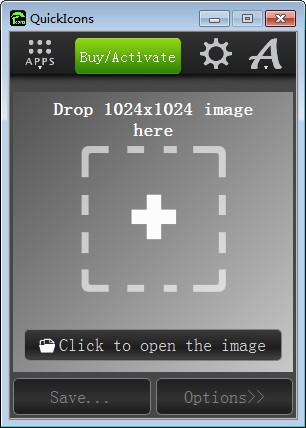
QuickIcons是一款快速创建图标的软件,自动创建macOS、Windows、iOS、Android应用商店和Web的图标,与一套同等的应用程序和工具相比,节省80%以上!功能介绍
Quick Icons将6个应用程序组合在一个易于使用的应用程序中:
1应用图标创建者
2应用程序启动图像创建者
3创意叠加图书馆
4资产目录创建者
5网络图标创建者
6图像压缩程序
很简单
只要点击几下,你就完成了!将图像拖放到应用程序窗口。为新创建的图标选择一个名称,然后选择保存它们的位置。点击保存和Quick Icons将为你做剩下的!
在应用程序中放置的图像没有最低或最高分辨率要求。
创建过程完成后,应用程序会将您带到图标位置。
嵌入式压缩
在应用程序资源、硬盘上为图标使用更少的空间,并减小应用程序安装程序的大小!
不需要额外的工具来压缩你的图标,然后启动图片,因为“Quick Icons”是第一个有自己嵌入式压缩程序的图标创建应用程序。压缩可以节省超过60%的图标空间,只会稍微降低图像质量。
创意覆面
对图标应用视觉效果和最后润色。
应用程序资产创建
“Quick Icons”创建了一套完整的图标和启动图像,你需要为iPhone、ipad和applewatch、Android、macOS和Windows制作应用程序。
支持的图标平台和格式
Apple Watch和png标准版iPad和retina文件,
–macOS(.icns和iconset标准和retina),
–Android(ldpi、mdpi、hdpi、xhdpi、xxhdpi、xxxhdpi分辨率的所有图标),
–亚马逊应用商店(png文件),
–Windows(.ico和png文件),
–Windows Phone(png文件),
–Windows桌面应用商店和应用程序(png文件),
–黑莓(png文件)。
图像和屏幕的支持平台
–iOS系统,
–安卓系统,
–Windows Phone。
WEB图标创建
–经典favicon.ico公司(48×48),
–iOS触摸图标(png文件),
–Android触摸图标(png文件),
–Windows触摸图标(png文件),
QuickIcons(图标创建软件)能够结合使用字体,导入自定义图稿和绘制自己的形状,拥有诸多强大的功能助你实现,例如清除、分块切割、依据颜色切割、颜色图层排列、3D突出、结束动作、复制切割等,你还可以随时保存你目前的工作进度,并在其他时间进行继续设计和修改。Sure
Cuts A Lot 5
Pro支持剪切大型的复杂文件,用来制作重复图案,可以结合使用您的字体、汇入自制的设计作品及绘制形状,软件支持导入SVG和PDF格式,提供丰富的绘制和编辑工具,并具有完整的自动跟踪功能,支持自动转换图像,让您的切割工作更加方便快捷,您可以用它来剪切大型的复杂文件,并轻松制作重复图案;另外,还支持多种电子切割机,支持多种切割方式,内置了很多个效果,轻松获得想要的形状。
一、开始“确定削减很多5”
启动“SureCutsALot”后,将为您提供屏幕上的虚拟切割垫。在这里您将添加要用机器切割的形状。有关使用屏幕垫的更多信息,请参见“屏幕虚拟垫”部分。
1)向垫子添加字符
要将字符添加到垫上,可以从“工具”面板中选择一种“键入工具”,以在垫上键入文本。您也可以使用“我的库”窗口中的“字体”选项卡,单击要添加到垫子上的字符。
注意:如果您正在打字,但垫子上没有任何显示,则屏幕上垫子可能没有当前焦点,因此请单击主窗口/垫子上的某处使其成为焦点,然后再次开始键入。
2)向垫子添加形状
要将形状添加到垫子,请单击“我的媒体库”窗口的“形状”选项卡中显示的形状。形状将添加到垫子可见区域的中心。
3)更改放置对象的属性
将对象添加到垫子后,您可以通过2种方式修改放置,大小和旋转。
1.从工具面板中选择选择工具,然后可以单击垫子上的对象以将其选中。选择后,它们将被加亮并显示8个蓝色圆形手柄,可用于移动,调整大小和更改所选对象的角度。
2.选择对象后,可以使用“属性”面板更改属性,例如位置,大小和颜色。您可以输入新值,然后按Enter/Tab键应用新值,并且屏幕垫应反映新的更改。
4)预览设计
在剪切设计之前,您可以选择预览以查看将被剪切,绘制或打印的轮廓。要进行预览,请从“切纸器”菜单或“放大镜”工具栏按钮中选择“预览”。屏幕上的垫子将被重新绘制,并带有实际切割的轮廓。当将形状“焊接”在一起以查看将要切割的内容时,这很有用。有关焊接的更多信息,请参见“焊接”部分。
5)用切割机切割设计
准备剪切设计时,请从“剪切器”菜单或“剪切器”工具栏按钮中选择“剪切为...”。有关切割的更多信息,请参见“用切割机切割”一节。
6)保存设计版面
您可以随时通过从“文件”菜单中选择“保存”或“另存为...”或单击工具栏上的“保存”来保存项目。这将允许您保存设计的设置,以便以后可以再次打开它以进行进一步的修改或使用机器进行切割。保存的项目文件将具有文件扩展名(.scut5)。
二、工作空间
您可以使用各种窗口和面板来创建和操纵设计。这些窗口和面板的任何布置都称为工作区。
“确保大量裁切”具有两个预定义的工作区(基本和高级),您可以从“窗口->工作区”菜单中进行选择。您还可以选择保存自己的自定义工作区。
1)工作区概述
下面是“高级”工作区的屏幕截图。“基本”工作空间相同,但“层”选项卡未分隔。
1.屏幕虚拟垫:您将可以在此处直观地查看和操作添加到设计布局中的对象。
2.工具栏:快速访问软件中的功能。
3.工具面板:选择工具以在垫子上创建,选择和操作对象。
4.工具选项:显示在“工具”面板中选择的当前工具的可用选项。
5.属性面板:更改文档,对象,文本和图层的设置。
6.状态栏:更改缩放级别并显示各种状态消息。
2)保存工作区
如果要按自己的喜好布置窗口和面板,可以将布局保存到自己的自定义工作区中。转到“窗口”菜单,在“工作区”子菜单下,可以选择“保存工作区”。系统将提示您选择工作空间的名称,并将其添加到“工作空间”子菜单中。
3)管理工作区
如果要删除或重命名工作空间,可以在“窗口”->“工作空间”菜单下选择“管理工作空间”。
三、切割垫
“大量裁切”可让您使用屏幕上的虚拟裁切垫作为工作区来创建设计。屏幕切割垫可以设置为12“ x12”,12“ x24”,8.5“
x11”,A3,A4或自定义尺寸。常规版本的Sure Cuts A Lot最多可以切割72英寸长。如果您需要剪裁超过72英寸,则需要使用该软件的专业版。
您可以通过从“切纸器”菜单中选择“垫子大小”或在“文档属性”选项卡中选择“垫子大小”来更改垫子的大小。
屏幕上的垫子将被证明是非常强大且有用的,因为您可以在切割任何东西之前直观地看到布置在垫子上的所有形状。一旦按照所需的方式布置了所有内容,只需从“
Cutter”菜单中选择“ Cut with ...”,或单击“ Cutter”工具栏按钮。有关切割的更多信息,请参见“使用切割机切割”部分。
屏幕上的虚拟切割垫允许您调整垫上每个形状的属性。只需使用选择工具在垫子上选择一个形状,它就会被8个蓝色圆形选择手柄遮盖。这些手柄可让您通过单击并拖动其中一个手柄来设置形状的位置,大小和角度。
自由移动-选择框左上角的手柄用于将选择移动到垫子上的任何位置。
垂直移动-选择框顶部中间的手柄用于在垫子上向上或向下移动选择。
水平移动-选择框左中角的手柄用于在垫子上向左或向右移动选择。
拉伸-选择框右下角的手柄用于缩放/调整形状。使用此手柄缩放时,如果按住Shift键,则形状将保持其比例。
垂直拉伸-选择框底部中间的手柄用于缩放/调整形状的高度。
水平拉伸-选择框右中角的手柄用于缩放/调整形状的宽度。
旋转-选择框左下角右上角的手柄用于将形状旋转到所需角度。如果将“属性”窗口中的“旋转”类型设置为“倾斜”,则右上角和左下角的角柄将允许您沿单独的轴旋转。
四、页数
页面代表虚拟切割垫。每个项目可以有多个页面。如果您的总体设计有多层纸,这将很有用,因此您可以在多页上布局设计并预览整体设计。
可以为每个页面分配一个名称和颜色,以帮助识别项目中的每个页面。
1)添加/删除页面
您可以通过从主菜单栏中的“页面”菜单或页面栏中的菜单按钮中选择“添加页面”来添加页面。
要删除页面,可以从主菜单栏的“页面”菜单或页面栏的菜单按钮中选择“删除页面”。您也可以单击页面选项卡中的关闭按钮。
2)页面顺序
页面选项卡显示页面的顺序,其中最左边的页面在顶部,最右边的页面在底部。您可以通过将页面选项卡拖动到页面顺序中的新位置来更改顺序。要移动页面,请在要移动的页面选项卡中单击并按住鼠标按钮。然后拖动(向左或向右)并在新位置释放鼠标按钮。拖动时,您将看到一条垂直线,指示页面的插入位置。
3)预览页面
您可以预览,以决定在使用裁切机裁切设计时将要裁切的内容。
要预览当前页面,请从切纸器菜单中选择“预览”,或单击“预览”工具栏按钮。您将看到要剪切,绘制或打印的线条。

软件信息
程序写入外部存储
读取设备外部存储空间的文件
获取额外的位置信息提供程序命令
访问SD卡文件系统
访问SD卡文件系统
查看WLAN连接
完全的网络访问权限
连接WLAN网络和断开连接
修改系统设置
查看网络连接
我们严格遵守法律法规,遵循以下隐私保护原则,为您提供更加安全、可靠的服务:
1、安全可靠:
2、自主选择:
3、保护通信秘密:
4、合理必要:
5、清晰透明:
6、将隐私保护融入产品设计:
本《隐私政策》主要向您说明:
希望您仔细阅读《隐私政策》
 最新软件
最新软件
 相关合集
更多
相关合集
更多
 相关教程
相关教程
 热搜标签
热搜标签
 网友评论
网友评论
 添加表情
添加表情 
举报反馈

 色情
色情

 版权
版权

 反动
反动

 暴力
暴力

 软件失效
软件失效

 其他原因
其他原因
